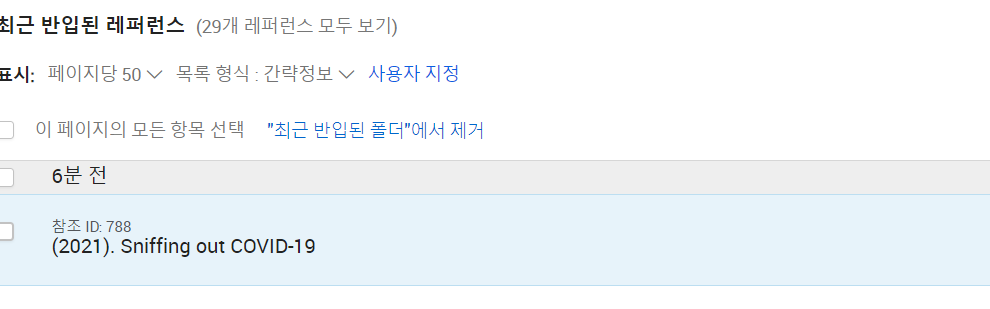RefWorks의 상단 도구메뉴를 활용하여 필요한 참고자료를 가져와 저장하는 방법을 알아보겠습니다.
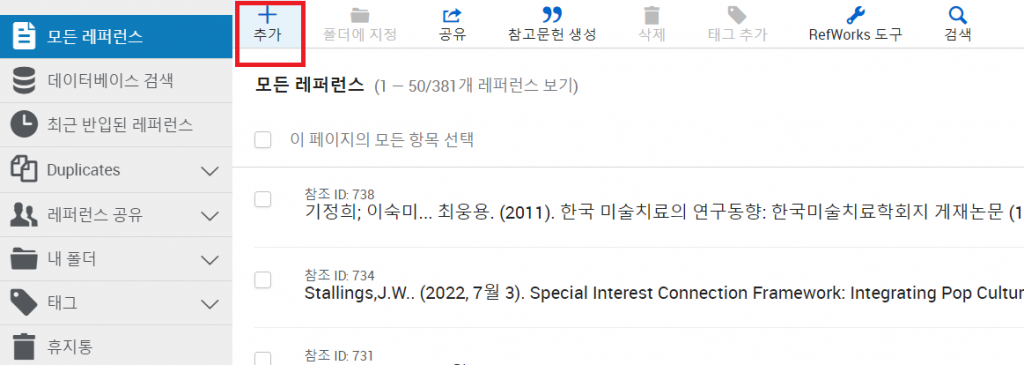
RefWorks에 로그인하면 가운데 위에 도구메뉴가 있는 것을 볼 수 있는데 여기서 추가(+모양) 버튼을 눌러보겠습니다.
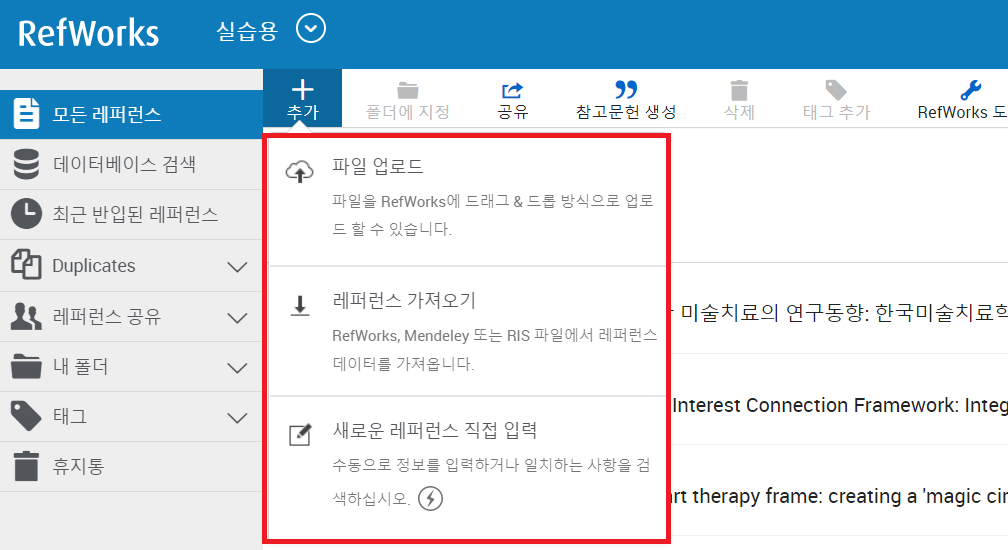
위에서부터 차례대로 1. 파일업로드 2. 레퍼런스 가져오기 3. 새로운 레퍼런스 세 가지 메뉴가 뜨는데 각각의 메뉴 기능을 알아보겠습니다.
1. 파일업로드 : 참고자료의 원문을 이미 PDF형태로 가지고 있는 경우에 활용할 수 있는 메뉴입니다. PDF파일을 업로드하여 RefWorks에 바로 저장할 수 있으며, 참고자료의 서지사항(저자명, 발행연도, 타이틀, 수록된 학술지 등의 텍스트 정보)과 원문이 함께 저장됩니다.
2. 레퍼런스 가져오기 : 학술DB의 검색결과를 RIS파일로 저장하고, 이 RIS파일을 업로드해서 참고자료를 저장하는 방법입니다. 참고자료의 서지사항(저자명, 발행연도, 타이틀, 수록된 학술지 등의 텍스트 정보)만 저장됩니다.
3. 새로운 레퍼런스 직접 입력 : 학술DB에도 검색되지 않거나 비공식 자료 일 때 레퍼런스를 직접 수작업으로 입력해 주어야 합니다. 원문이 있을 경우 같이 첨부하여 저장할 수 있습니다.
각각의 메뉴를 활용해서 실제로 내가 원하는 참고자료를 RefWorks에 가져와 보겠습니다.
파일업로드 메뉴 활용하여 참고자료 저장하기
참고자료의 원문을 이미 PDF로 가지고 있는 경우 그대로 RefWorks에 업로드하여 저장할 수 있습니다. 아래와 같이 파일업로드를 선택 후 업로드하고자 하는 PDF파일을 선택하고 열기버튼을 누르면 업로드가 시작되며, 이 때 파일 원문도 같이 저장되므로 RefWorks에서 원문을 함께 확인하고 읽을 수 있습니다.
★주의사항★ 파일명이 a.pdf 이런 식으로 불분명하게 되어있어도 파일이 가진 서지정보(논문명, 저자명 등)를 RefWorks에서 읽어들여 자동 저장해주는 경우가 대부분이지만, 그렇지 못한 경우는 수정하기 버튼을 눌러 타이틀/저자명/출판년도 등을 직접 입력해주어야 합니다.
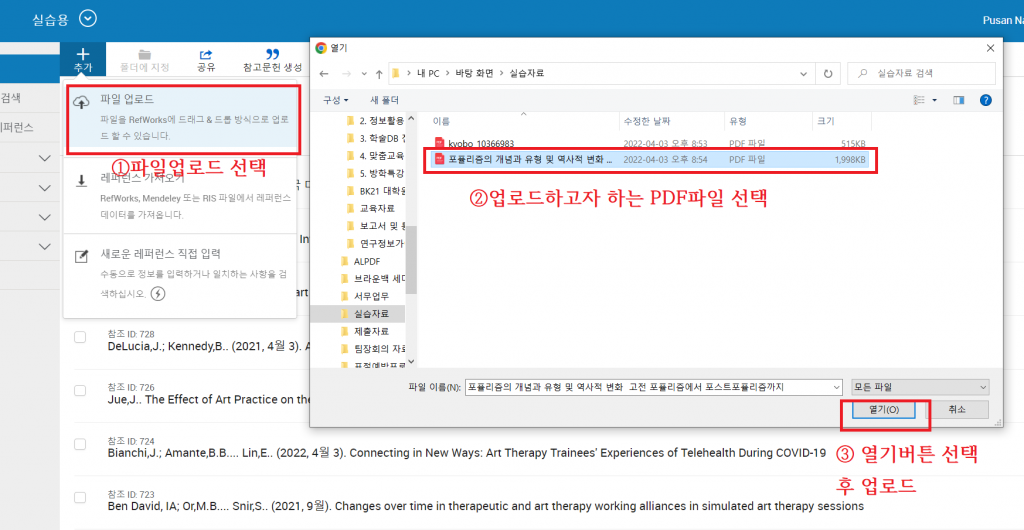

레퍼런스 가져오기 메뉴 활용하여 참고자료 저장하기
학술DB에서 검색 결과를 가져올때 RefWorks메뉴를 찾아 클릭해도 되지만 RefWorks메뉴가 종종 보이지 않는 학술DB도 있습니다. 바로 아래와 같은 경우입니다.
★PubMed 검색결과에서 RefWorks 메뉴가 보이지 않는 예★
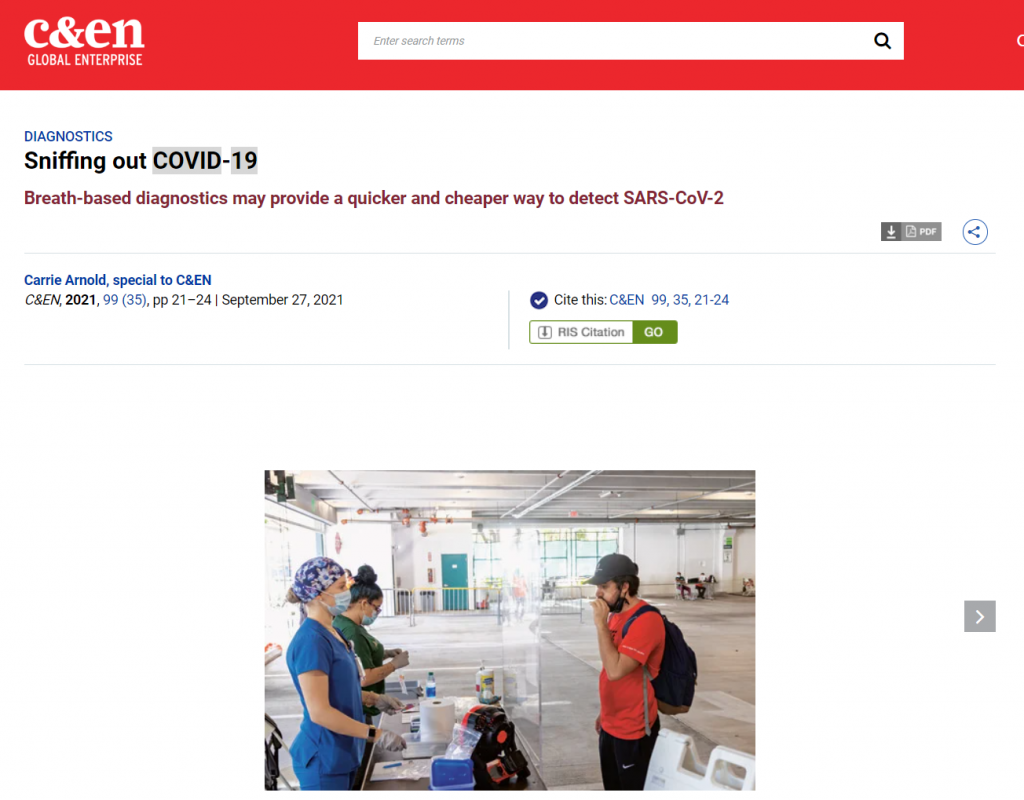
이런 경우는 검색 결과를 RIS라는 형식으로 저장한 다음, “레퍼런스 가져오기” 메뉴에서 읽어들여 RefWorks에 저장하는 방법이 있습니다.
RIS형식은 참고문헌관리도구에서 필요한 서지정보를 저장하는 형식 중 하나로 RefWorks뿐 아니라 EndNote, Mendeley등 여러 참고문헌관리도구에서 보편적으로 사용되고 있습니다.
그러면, 검색결과를 RIS로 저장해서 한번 두번째 메뉴를 활용해서 올려볼까요? 학술DB에서는 검색결과에서 Export메뉴 중에 ris로 저장하기 옵션이 보통 있는 경우가 많습니다.(ris가 없다면 BibTex양식으로 저장해도 OK) 바로 아래와 같은 화면에서 검색결과를 ris파일로 내컴퓨터에 저장할 수 있습니다.
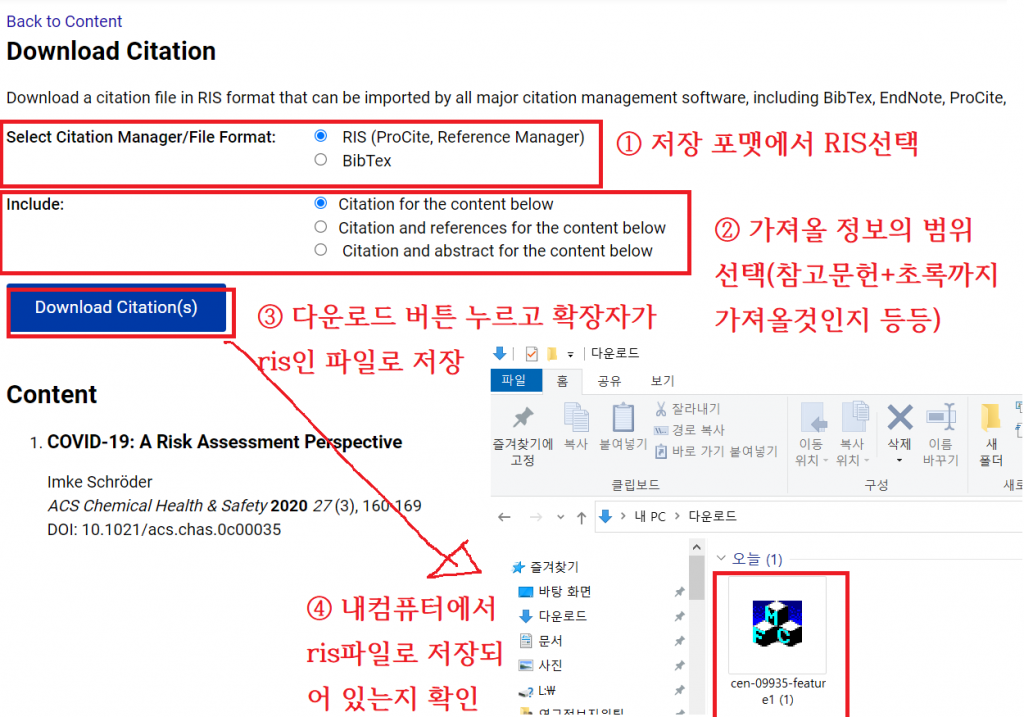
내 컴퓨터에 저장한 ris파일을 refworks에서 불러오기 해보겠습니다. 우선 +버튼을 클릭하고 두번째 메뉴인 “레퍼런스 가져오기”를 선택합니다.
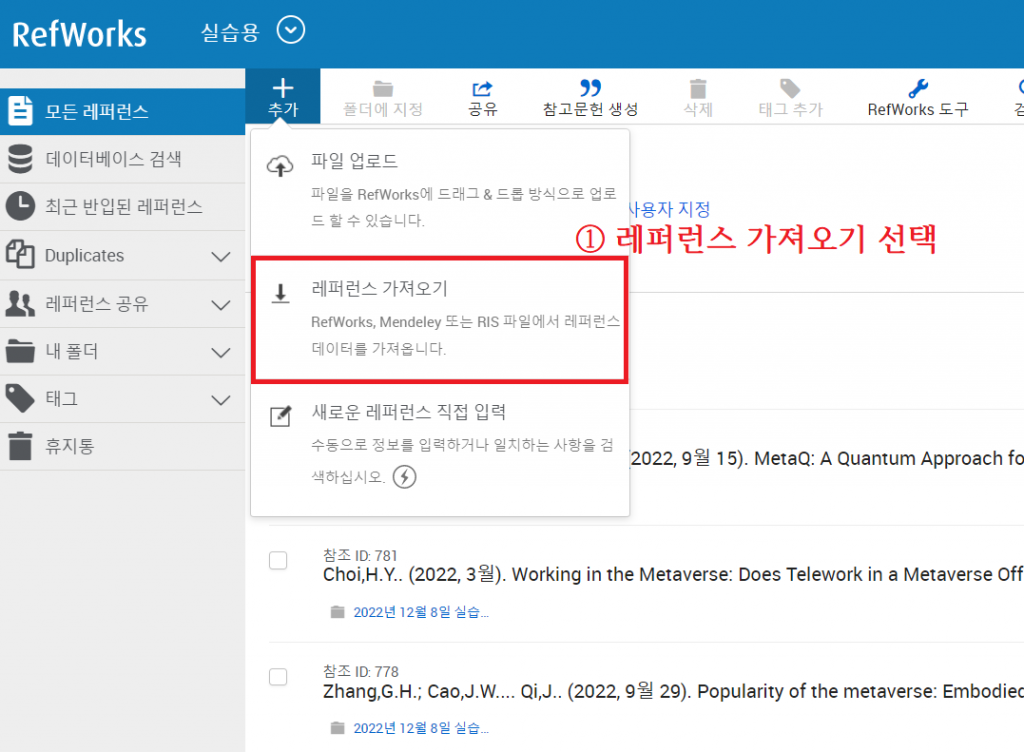
그러면 다음과 같이 파일을 올릴 수 있는 메뉴가 나타납니다. 탐색기에서 방금 저장한 ris파일을 찾아 이 공간에 드래그&드롭을 해도 되고, “컴퓨터에서 파일 선택” 메뉴에서 파일을 찾아 업로드해도 됩니다.
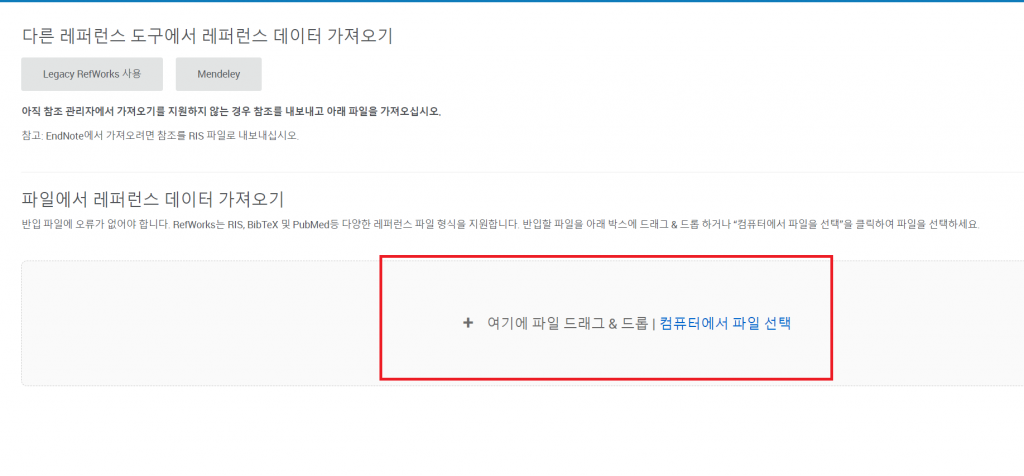
방금 불러온 ris파일이 제대로 RefWorks에 가져오기가 되었는지 확인합니다.